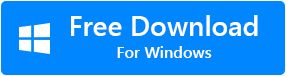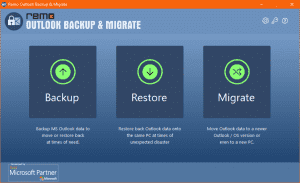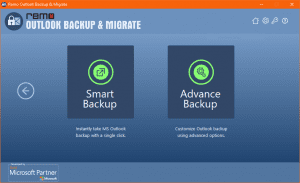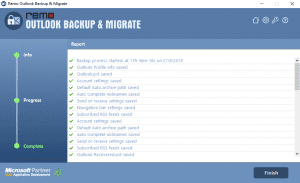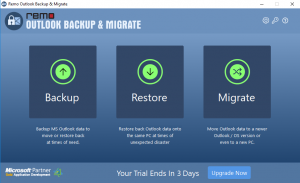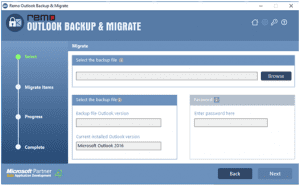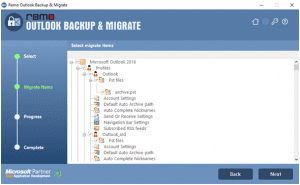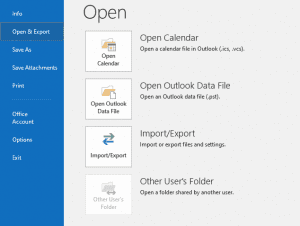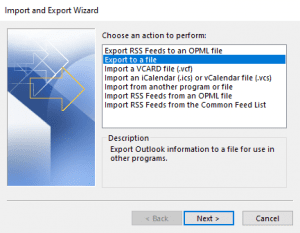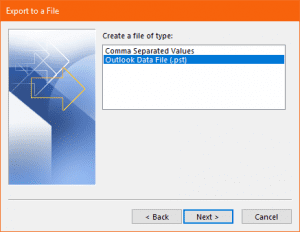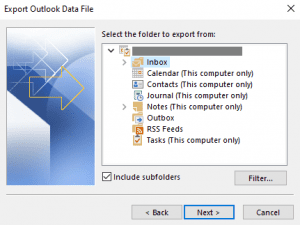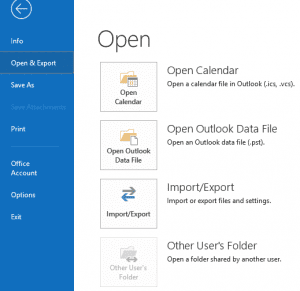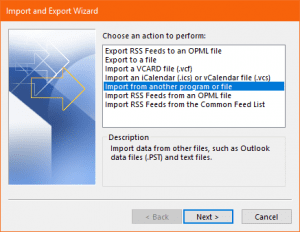新しいコンピューターに移行することの興奮は素晴らしいです。 あなたは新しいコンピュータを手に入れました、そしてあなたがする一つの重要なことは古いコンピュータから新しいコンピュータにファイルとプログラムを取り戻すことです。 ただし、他のファイルのように、すべてのプログラムをすばやくコピーして貼り付けることができるわけではありません。
Outlookは、Outlookデータを手動でPSTファイルに転送してから新しいコンピューターに移動する必要があるプログラムの1つです。 面倒ではないですか? さらに、小さな事故やOutlookデータが永久に失われる可能性が高くなります。
Outlookを新しいコンピューターに移動する簡単な方法があった場合はどうなりますか? 筋肉を動かしてOutlookの電子メール、連絡先、メモ、リマインダー、さらにはOutlookのプロファイルと設定を転送する必要がない自動化された方法。 はい、この記事では、面倒な高速道路でOutlookとそのデータを新しいコンピューターに転送する方法を紹介します。
あるコンピューターから別のコンピューターへのOutlookの転送が簡単になりました
前に述べたように、Outlookを新しいコンピューターに移動することは、描かれているほど複雑である必要はありません。
- Outlookデータを別のコンピューターに移動するために、OSTファイルをPSTファイルに変換する必要はありません。
- PSTファイルを分析してファイルやフォルダーを手動で選択する必要はありません(PSTファイルの場所がわかっていることを考慮して)。
Outlookを転送する自動ツールのおかげで、Outlookデータを転送するこれらの複雑さはもはや避けられません。
Outlookを新しいコンピューターに移動するために必要なのは、Outlook移行ソフトウェアを使用することだけです。 RemoによるこのOutlook移行ツールを使用すると、数回クリックするだけでOutlookを新しいコンピューターに移動できます。
Remoによるこのツールは、Outlookの転送を支援するだけでなく、Outlookデータのバックアップも支援します。 Remoのスマートバックアップオプションを使用したデータ損失のシナリオに関係なく、Outlookデータが失われることはありません。
Remo Outlook移行ツールを使用すると、OutlookプロファイルをOffice 365、Outlook 2019、Outlook 2016、Outlook 2013、Outlook 2010、Outlook2007などに移行することもできます。
Remoを使用してOutlookを新しいコンピューターに移行するプロセスにすぐに飛び込みましょう。
Remoを使用してOutlookを新しいコンピューターに移動する方法は?
Outlookデータを新しいコンピューターに移動するには、ダウンロードしてインストールしますRemo Outlookのバックアップと移行ツール 古いコンピューターと新しいコンピューターの両方で。 次の方法は、Outlook 2019、2016、2013、2010、2007に適用できます。:

-
古いコンピューターからOutlookデータをバックアップする:
-
- Outlookを移動するコンピューターでツールを起動します
- Outlookデータのバックアップを取るには、[バックアップ]をクリックします

-
- 次の画面で次のいずれかを選択しますSmart Backup そして Advanced Backup そして、上をクリック next

-
- SaveバックアップされたOutlookデータを目的の場所にコピーし、ファイルをUSBドライブにコピーします。

-
Outlookデータを新しいコンピューターにインポートする:
-
- Outlookをインポートする新しいコンピューターでRemoOutlook MigrationToolを起動します, をクリックしますMigrate

-
- 次に、古いコンピュータからバックアップを取ったファイルを選択し、をクリックしますNext

-
- 次の画面で、移行するOutlookアイテムを選択し、をクリックします Next

-
- プロセスの完了後、クリックするだけです Finishこれで、Outlookを新しいコンピューターに正常に移動できました。
OutlookのPSTファイルを新しいコンピュータに手動で転送する方法は?
Outlookを新しいコンピューターに手動で転送するには、PSTファイルのバックアップを取り、それを新しいコンピューターに移動する必要があります。 OutlookPSTを新しいコンピューターに手動で移動してみましょう。
ステップ1:OutlookPSTファイルをエクスポートする
- Outlookアプリケーションを起動して、上をクリックFile タブ。
- 次に、選択しますOpen オプション そして、上をクリック Import or Export ボタン。

- 選択するExport to a file オプション そして、上をクリック Next.

- 今、選択しますOutlook Data File (.pst), オプション そして、上をクリックnext.

- バックアップしたいフォルダをチェックし、ヒットNext ボタン。

- 場所を参照し、バックアップファイルの名前を提供し、次に選択Finish.
ステップ2:OutlookPSTファイルを新しいコンピューターにインポートする
PSTファイルを新しいコンピューターにインポートするには、PSTファイルをコピーして、USBドライブを介して、または都合のよい方法で新しいコンピューターに移動する必要があります。 PSTファイルの準備ができたら、以下の手順に従ってください:
- まず、Outlookを開き、をクリックしますFile タブ。
- 次に、を選択しますOpen and Export 左ペインからオプションをクリックし、をクリックします Import or Export.

- インポートおよびエクスポートウィザードが表示され、ここで選択する必要がありますImport from another program or fileクリックする前のオプション Next

- クリックしてください Browseボタンをクリックして、PSTファイルをコピーした場所に移動します。
- 重複をどのように管理するかについては、複数のオプションがあります。 を選択することをお勧めしますDo not import duplicatesOutlookで重複するアイテムと混同しないようにするためのオプション。 クリック Next 次のページに移動します。
- 新しいコンピューターに転送する必要のあるフォルダーを選択します。 すべてのフォルダをインポートする場合は、一番上のフォルダを選択します。
- クリックしてくださいFinish ボタン。
Outlookを新しいコンピューターに移行するための最良のツール
Outlookを別のPCに手動で移行する方法は面倒です。 自動化されたOutlookバックアップツールを使用すると、Outlookの電子メール、連絡先、またはPSTファイル全体を新しいコンピューターに簡単に移動できます。 今すぐRemoOutlookとバックアップソフトウェアを無料でお試しください。

最終的な考え:
この記事は、Outlookを手間をかけずに新しいコンピューターに移動できるようにすることで、古いコンピューターから新しいコンピューターへの移行をスムーズにすることを目的としています。 すべてのクレジットは、Remo Backup and Migrate forOutlookに送られます。
この記事がOutlookの移行プロセスに役立った場合は、下のコメントセクションでお知らせください。 あなたのフィードバックが私たちをより良くするので、言葉を共有してください。 私たちの技術者にも連絡してください サポート 移行中に質問があった場合。